Создавайте схемы питания жидкости в Visio профессиональный или Visio (план 2) для документирования систем гидравлического или пневмосистемного управления, например тех, которые используются в системах автоматизации фабрики, тяжелом оборудовании или системах подвески автомобилей.
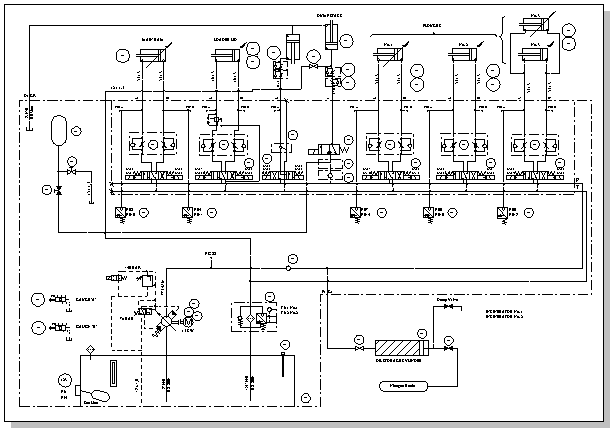
-
Щелкните Шаблоны > Инженерия > Fluid Power > Создать.
Этот тип документа открывает страницу документа без масштабирования в альбомной ориентации

-
Перетащите фигуры оборудования и клапана на страницу документа.
Вы можете настроить множество фигур, щелкнув их правой кнопкой мыши.
-
Подключение компонентов с помощью инструмента Соединитель

Использование средства соединителя
-
На вкладке Главная в группе Сервис щелкните соединитель

-
Перетащите точку соединения на первой фигуре к точке соединения на второй фигуре.
Дополнительные сведения об использовании соединителей см. в разделе Добавление соединителей между фигурами.
Использование фигур соединителя
-
Перетащите фигуру соединителя на страницу документа.
-
Поместите начальную точку соединителя на родительскую фигуру (фигуру, из которую вы подключаетесь). Поместите конечную точку соединителя на дочернюю фигуру (фигуру, к которому вы подключаетесь).
-
-
Добавьте текст в фигуры, выбрав фигуру и введя текст.
Большинство фигур с гибким питанием имеют управляющий дескриптор, который можно перетаскивать для изменения положения текста.
-
Добавьте выноски и другие справочные заметки. Дополнительные сведения см. в разделе Добавление заметки к схеме с помощью выносок.
-
Фигуры могут содержать данные фигур. Вы можете ввести данные фигуры и добавить новые данные в фигуру. Для этого:
-
Щелкните фигуру правой кнопкой мыши и выберите Данные > фигуры.
-
В области Данные фигуры щелкните каждое поле данных и введите или выберите значение.
-










